word怎么删除上一页 怎样删除Word文档的某一页
更新时间:2024-08-28 11:55:36作者:yang
在处理Word文档时,有时候我们会需要删除某一页的内容,对于一些用户来说,可能并不清楚如何正确地删除特定页面。在Word文档中删除某一页的方法有很多种,比如可以通过手动删除、设置页面断点等方式来实现。在本文中我们将介绍几种简单易行的方法,帮助大家轻松删除Word文档中的某一页。让我们一起来看看吧!
方法如下:
1.打开Word文档,选择【页面视图】;在文档的左下角有页码的数量,本文档总共有10页。
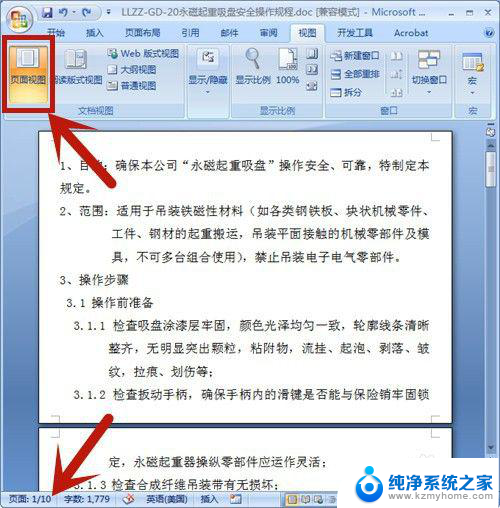
2.按快捷键【Ctrl+G】,选择定位目标为页。并输入所定位的页码:9,然后按【定位】。在这里,定位页码设置为第9页。
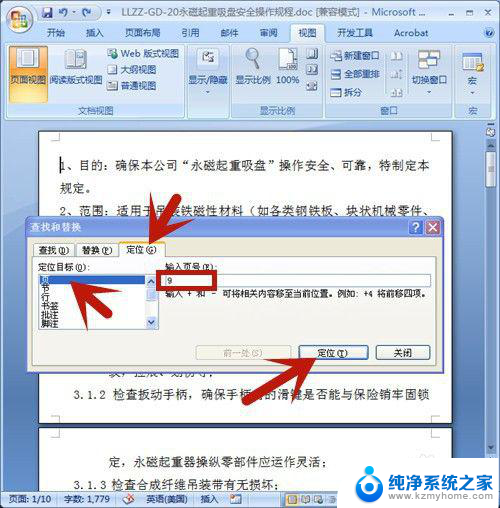
3.鼠标立即定位到第9页的开始处,点击【关闭】。 定位页码设置为第9页。
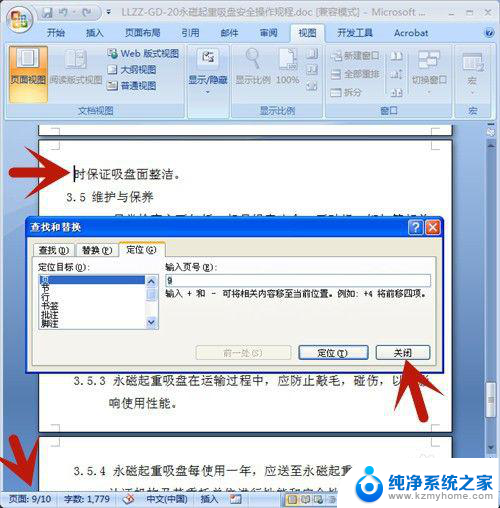
4.左手按住Shift上档键,右手鼠标点击页尾处,选中整个页面。
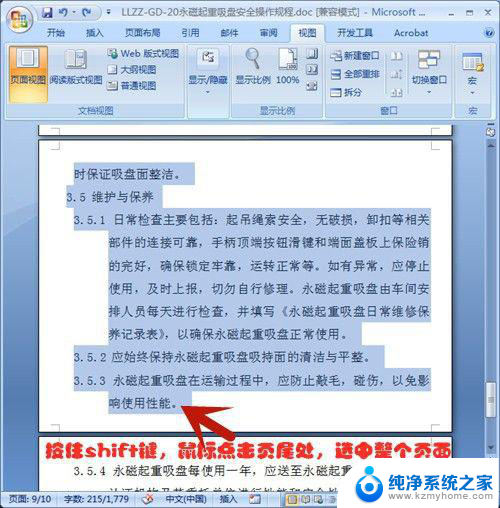
5.按Delete删除键,第9页即被全部删除啦!
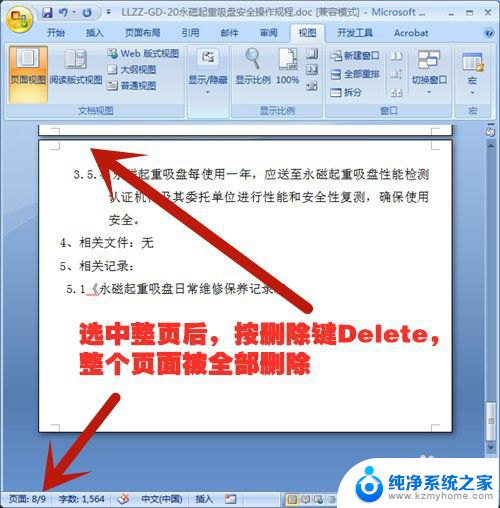
以上就是如何删除 word 上一页的全部内容,如果您不清楚,可以按照以上方法操作,希望对大家有所帮助。
word怎么删除上一页 怎样删除Word文档的某一页相关教程
- 如何把word第二页删除 Word文档删除某一页的步骤
- word如何删除某一页的页码 word删除单独一页页码的方法
- wps如何删除word中的某一页 WPS文档如何单独删除一页
- word多的页面怎么删除 Word文档中多出了一页怎么删除
- word尾页删除空白页 怎么删除Word文档最后一页空白页
- word怎样删除第一页空白页 Word怎么删除第一页空白页
- word文档如何删掉一页 删除Word文档中的单独一页的步骤
- word删除页面怎么删除 删除Word文档中的页面教程
- word多了一页怎么删除 怎么在Word文档中删除多余的一页空白页
- word去掉页眉的横线 Word中删除某一页页眉下横线的方法
- win8电脑显示内存不足怎么办 win8系统提示内存不足的处理步骤
- 笔记本winds7运行卡慢怎么办 笔记本特别卡怎么调整
- 充分利用windows鼠标不管用 电脑鼠标失灵怎么办
- win系统突然黑屏 电脑桌面黑屏启动不了
- windows系统中隐藏任务栏的方法 Windows隐藏任务栏的步骤
- windows无法连接到网络打印机0x000006be 0x000006ba无法连接打印机网络
电脑教程推荐